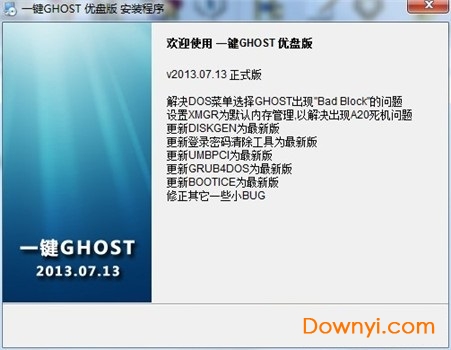- 软件介绍
- 软件截图
- 相关专题
- 下载地址
- 相关评论(0)
一键ghost u盘版是非常实用的系统备份还原工具,可以帮助你快速的把电脑系统和文件进行备份和还原处理,对于各种情况都很方便;操作也是非常的简单,一键就可以处理完毕。需要的朋友可以到当易网下载!
一键ghost优盘版介绍:
dos之家推出的一款系统工具,支持一键备份系统、一键恢复系统等功能,一键ghost优盘版同时支持中文向导、ghost和dos工具箱,一个优盘搞定一切.
一键GHOST优盘版安装教程
一、安装:
所谓"优盘",本软件特指所有USB存储设备,包括普通U盘、读卡器+存储卡、移动硬盘等。
为叙述方便,下文统一称之为"U盘".

下载,解压。
安装步骤:
1_初始化 (一般情况下,U盘出厂时已经做好了初始化,此步可跳过.)
初始化就是用U盘芯片厂商提供的量产工具/使用者管理工具,对U盘进行低级格化等操作,
当U盘有严重问题时,能让U盘起死回生;管理工具的分区/格式化功能可提高引导成功率.
使用方法: 略(各个U盘采用芯片都不一样,所以使用的工具也不一样,一般都自带说明.)
2_引导设置
相关文件: 2_引导设置.exe (即BOOTICE)
具体步骤: 如下.
(1)启动BOOTICE
插入U盘->双击"2_引导设置.exe"即可进入BOOTICE主界面,【目标磁盘】下
会自动检测到本地硬盘和U盘,一般情况会自动定位到首个U盘,如果没有自动定位
到你的U盘,请手动选择U盘即可.主界面下方有5个按钮,选择第4个按钮【分区管理】。

(2)重新分区并格式化(注意:将会删除U盘所有数据,请事先做好重要文件的备份)
方案A:仅适于“普通U盘”或“读卡器+存储卡”,不适于“移动硬盘”。
本例使用的是“朗科U235型8G的普通U盘”。
①点击“重新分区”按钮
②“启动模式”选择“USB-HDD模式(单分区)”(如果是2004年之前生产的早期U盘或早期电脑可选择“USB-ZIP模式”),点击“下一步”
③“文件系统”选择“NTFS”(如果不考虑日后存放4G以上GHO等大文件,也可选择默认值“FAT32”)
④“卷标”必须输入“GHOST”,然后,可选择“优化分区结构....”
⑤点击“确定”
以后按提示操作即可,程序将自动执行分区、格式化、分配盘符等工作,完成后请关闭BOOTICE,拔掉U盘。

方案B:仅适于“移动硬盘”,不适于“普通U盘”或“读卡器+存储卡”。
本例使用的是“日立500G移动硬盘”。
本方法需要另外下载diskgenius(硬盘维护工具),一般使用“x86免费版”即可。
下载后解压到硬盘任意位置,双击运行diskgenuis.exe即可打开该工具。
①选择以“HD1:”开头的(移动硬盘)这一项
②点击“快速分区”按钮,弹出“快速分区”窗口
③“分区数目”里选择“自定”(默认2个分区)
④第1分区的文件系统推荐选择“FAT32”,以提高引导成功率;容量尽量使用默认值(本例为25GB);“卷标”必须改成“GHOST”。
第2分区使用默认值NTFS,以便存储大于4G的GHO等大文件;容量是自动算出的,不要改变;卷标随意(本例使用的默认值“软件”)。
⑤点击“确定”
以后按提示操作即可,程序将自动执行分区、格式化、分配盘符等工作,完成后请关闭DiskGenius,拔掉移动硬盘。

(3)设置“主引导记录”
重新插入U盘->重新运行BOOTICE->【主引导记录】->ultraiso USB-HDD+……->安装/配置->UltraISO USB-HDD+->提示成功->关闭退出BOOTICE,拔掉U盘。
(如果是2004年之前生产的早期U盘或早期电脑可选择“UltraISO USB-ZIP+模式”)
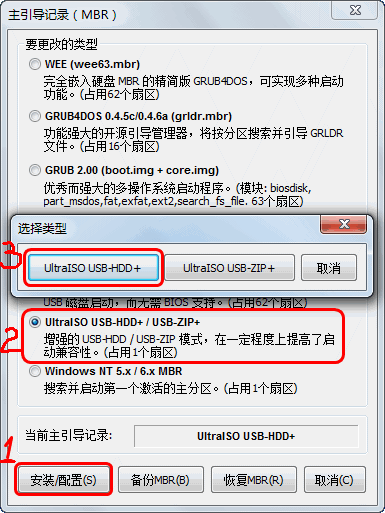
(4)设置“分区引导记录”
重新插入U盘->重新运行BOOTICE->【分区引导记录】->GRUB4DOS……->安装/配置->默认文件名GRLDR改成GYLDR->确定->
提示成功->关闭退出BOOTICE,拔掉U盘。
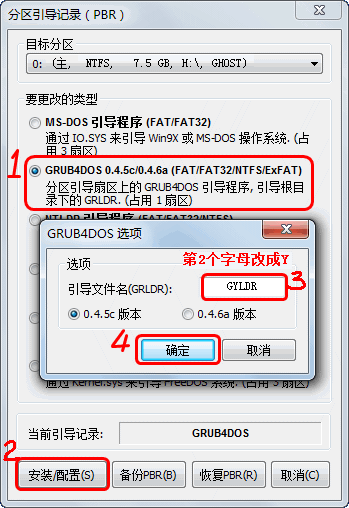
(5)复查:重插U盘,重新运行"2_引导设置.exe", 再次分别进入【分区管理】之“重新分区”、【主引导记录】
【分区引导记录】,看看是否与(2)、(3)、(4)选择的一致,如果不一致请重新"安装/设置".
(一般情况,如果自信没有误操作,此步可跳过)
说明:1、非首次安装(包括修复安装和升级安装),以上步骤均可跳过。
2、如果切换到“超级急救盘”或其它基于GRLDR的系统,仅需将【分区引导记录】的GYLDR改名为GCLDR或其它文件名即可,以上其它步骤均可跳过。
3_安装程序 (此步是必须的)
安装程序就是把GYLDR等必须的文件自动复制到U盘。ghost.img等文件均会被复制到1KG文件夹里。
相关文件: 3_安装程序.exe
使用方法: 与一般的安装软件的方法类似,只要按提示操作即可.
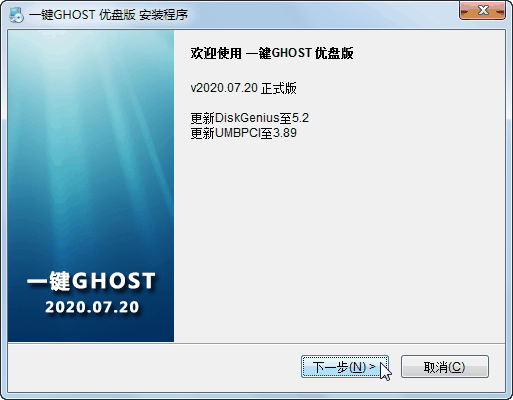



二、运行:
1、启动制作好的U盘(包括移动硬盘)
开机或重启之前插入U盘。启动方法有两种:
方法一:开机列表选择法。即开机按“F12”键(有的电脑按“ESC”键或“F10”键....),屏幕会显示一个驱动器列表,如图。
只要用方向键选择以“USB:”开头的那一项回车即可引导。(有的电脑必须选择以“HDD:”开头的选项后再选择U盘)

补充:2012年以后生产的电脑多数不再使用BIOS作为固件,而是采用UEFI作为固件(但也提供兼容选项,见硬盘版相关说明),当使用此方法时,
开机列表中很有可能没有USB选项,怎么办?解决办法是:开机按“Del”键(有的电脑是按“F1”或“F2”,有的电脑按“Fn+F2”....)进入UEFI,
首先,选择 Devices -> USB setup -> USB Legacy Support 设置为 Enabled,如下图A。
然后,将下方的“备选列表”中的USB选项添加到上方的“开机列表”中,如下图B。
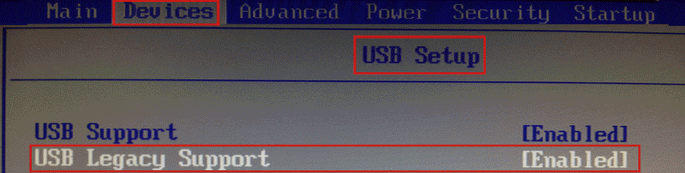
图A ↑

图B ↑
方法二:BIOS设置优先法。
如果上述方法行不通,请使用此方法。开机按“Del”键(有的电脑是按“F1”或“F2”,有的电脑按“Fn+F2”....)进入BIOS或UEFI,
①首先,方向键↓选择“Integrated Peripherals”回车,再选择“USB Devices Setting”回车,将“USB Mass Storage Device Boot Setting”中的U盘一项(如下图一),
由原来的“FDD mode”(软盘模式)设置成“HDD mode”(硬盘模式)
②然后,按ESC键返回BIOS主界面,再按方向键↓选择“Boot Configuration Features”或“Advanced BIOS Features”回车,
选择“Hard Disk Drives”或“Hard Disk Boot Priority”回车,按减号“-”键或加号“+”键改变“1st Drive”和“2nd Drive”两项的位置,让U盘最终处于第一启动(1st Drive)的位置(如下图二)。
③最后按“F10”键,选择“OK”或“Y”回车即可保存并退出BIOS,电脑会自动重启后将自动从U盘引导。

图一 ↑

图二 ↑
2、GRUB4DOS菜单:
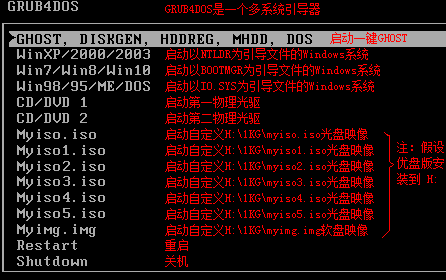
3、MS-DOS一级菜单:

4、MS-DOS二级菜单:

小提示:
(1)、一般情况下,2006-2012年生产的电脑,均支持USB2.0 for DOS模式,如果经常需要GHOST恢复来自于U盘的GHOST映像,
请首先尝试使用第3项“USB-DISK”模式(见上图)。实践证明,如果电脑支持此模式,GHOST速度飞快(一般可达2000MB/分钟)。
(2)、在上述情况下,如果U盘运行缓慢,有可能是BIOS设置错误,请将USB Operation Mode这项设置成HighSpeed(高速模式),如图:

(3)、如果无法识别USB磁盘或Bad Block错误,就只能选择默认选项“IDE / SATA”了。
5、根据不同情况(C盘映像是否存在于本地硬盘)会从主窗口自动进入不同的子窗口:
情况1、不存在GHO(或者再次选择"备份"),则出现"备份"窗口:
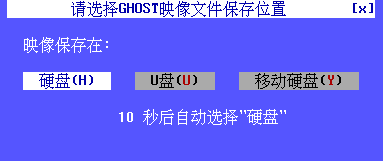

情况2、存在GHO,则出现"恢复"窗口:
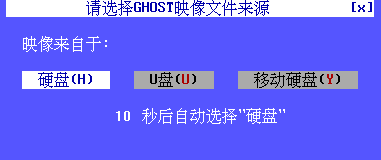
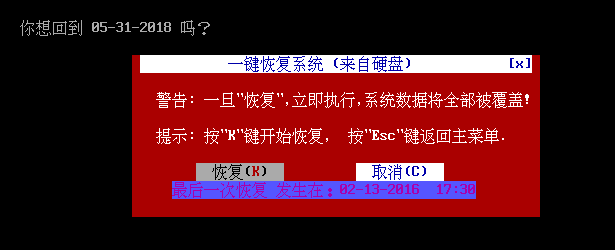
说明:
选择“硬盘”(默认选项),备份或恢复的效果与硬盘版一样。
选择“U盘”,备份或恢复固定为“U盘”第一分区根目录下的c_pan.gho映像。
选择“移动硬盘”,备份或恢复固定为“移动硬盘”第二分区根目录下的c_pan.gho映像。
选择"备份"或"恢复"后,应该出现GHOST窗口:

小提示:如果选择“U盘”或“移动硬盘”GHOST出错或无法运行(无法找到USB磁盘,如下图所示),有可能是usb驱动模式不正确,
请在MS-DOS二级菜单第1项或第3项之间切换,也有可能是“U盘”或“移动硬盘”第一分区的卷标没有设置成“GHOST”。
请根据相关提示进行设置。

MS-DOS二级菜单:

一键ghost软件特色:
1. 适应各种用户需要,既可独立使用,又能相互配合;
2. 支持一键备份系统、一键恢复系统;
3. 支持中文向导、ghost和dos工具箱;
4. 操作简单,只需按一个键,就能实现全自动无人值守操作。
- ghost

-
-

雨林木风 ghost xp sp3 纯净版下载 502.12M
下载/简体中文/v1104 正式版 -

雨林木风ghost win7 sp1 32位旗舰版下载 3276.79M
下载/简体中文/v2019.01 欢度元旦版 -

电脑公司ghost win7 sp1 64位旗舰版下载 4065.29M
下载/简体中文/最新版 -

雨林木风 ghost win7 sp1 x64旗舰版下载 4526.09M
下载/简体中文/v2019.01 欢度元旦版 -
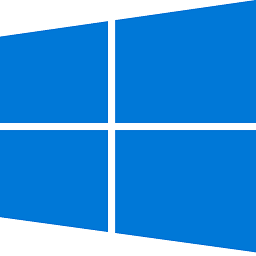
萝卜家园 win10 32位旗舰版下载 2252.79M
下载/简体中文/v2018.12 稳定版 -
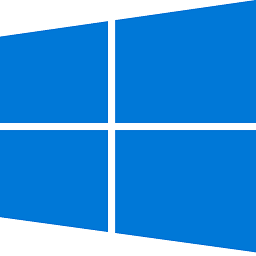
萝卜家园win10 64位旗舰版下载 2969.59M
下载/简体中文/v2018.12 稳定版 -

萝卜家园ghost win7 32位旗舰版下载 4867.01M
下载/简体中文/2019元旦版 -

萝卜家园ghost win7 64位旗舰版下载 4710.40M
下载/简体中文/2019元旦版
-
- 下载地址
软件排行榜
热门推荐
-
 一键GHOST官方下载
v11.2.2017.1217 正式版 / 16.76M / 简体中文
一键GHOST官方下载
v11.2.2017.1217 正式版 / 16.76M / 简体中文
-
 深度ghost工具箱下载
v4.0 绿色测试版 / 4.24M / 简体中文
深度ghost工具箱下载
v4.0 绿色测试版 / 4.24M / 简体中文
-
 深度一键还原下载
v6.3.2.830 最新官方版 / 5.66M / 简体中文
深度一键还原下载
v6.3.2.830 最新官方版 / 5.66M / 简体中文
-
 易速还原免费版下载
v6.0.0 Build 0714 最新稳定版 / 333KB / 简体中文
易速还原免费版下载
v6.0.0 Build 0714 最新稳定版 / 333KB / 简体中文
-
 ghost安装器下载
v1.0.8.19 免费版 / 8.58M / 简体中文
ghost安装器下载
v1.0.8.19 免费版 / 8.58M / 简体中文
-
 雨林木风一键还原工具下载
v2.0.1.23 免费版 / 9.79M / 简体中文
雨林木风一键还原工具下载
v2.0.1.23 免费版 / 9.79M / 简体中文
-
 黑云一键重装系统工具下载
v3.6.0.0 官方版 / 9.40M / 简体中文
黑云一键重装系统工具下载
v3.6.0.0 官方版 / 9.40M / 简体中文
-
 一键还原系统下载
v4.1.39.1 最新版 / 18.59M / 简体中文
一键还原系统下载
v4.1.39.1 最新版 / 18.59M / 简体中文
-
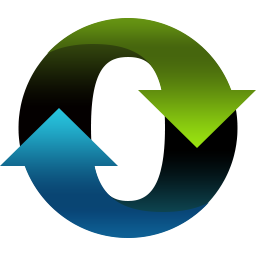 小白一键备份还原工具下载
v11.5.44.1230 最新版 / 25.20M / 简体中文
小白一键备份还原工具下载
v11.5.44.1230 最新版 / 25.20M / 简体中文
-
 迅闪还原下载
免费版 / 659KB / 简体中文
迅闪还原下载
免费版 / 659KB / 简体中文
热门标签
装机必备软件
-
 网易云音乐音频播放
网易云音乐音频播放  影音先锋视频播放
影音先锋视频播放 360安全卫士安全防护
360安全卫士安全防护 爱奇艺视频播放
爱奇艺视频播放 360杀毒杀毒软件
360杀毒杀毒软件 迅雷下载工具
迅雷下载工具 驱动精灵驱动工具
驱动精灵驱动工具 酷我音乐音频播放
酷我音乐音频播放 WPS办公软件
WPS办公软件 暴风影音视频播放
暴风影音视频播放 吉吉影音视频播放
吉吉影音视频播放 微信电脑版聊天工具
微信电脑版聊天工具 搜狗输入法文字输入
搜狗输入法文字输入 美图秀秀图像处理
美图秀秀图像处理 360浏览器上网浏览
360浏览器上网浏览
- 视频
- 芒果tv腾讯视频优酷视频爱奇艺
- 解压
- rar解压软件7zip解压软件视频压缩软件winrar
- 剪辑
- 剪映会声会影premiereaudition
- p图
- 光影魔术手coreldraw美图秀秀photoshop
- 办公
- 腾讯会议钉钉officewps
- 杀毒
- 诺顿小红伞金山毒霸360杀毒
- 直播
- 抖音快手斗鱼直播虎牙直播
- 翻译
- 谷歌翻译插件百度翻译有道词典金山词霸
- cad
- cad插件浩辰cad中望cad天正建筑
- 编程
- EditPlusnotepadsublimevisual studio
- 安全
- 火绒卡巴斯基腾讯电脑管家360安全卫士
- 下载
- utorrentidm下载器比特彗星迅雷电脑版
- 网盘
- 阿里云盘和彩云网盘腾讯微云百度网盘
- 聊天
- 微信电脑版yy语音阿里旺旺qq
- 财务
- 用友软件开票软件管家婆软件金蝶软件
- 浏览器
- 火狐浏览器谷歌浏览器qq浏览器360浏览器
- 驱动
- 驱动人生网卡驱动驱动精灵显卡驱动
- 检测
- cpuzaida64安兔兔鲁大师
- 音乐
- 网易云音乐酷我音乐酷狗音乐qq音乐
- 播放器
- potplayerkmplayer影音先锋暴风影音